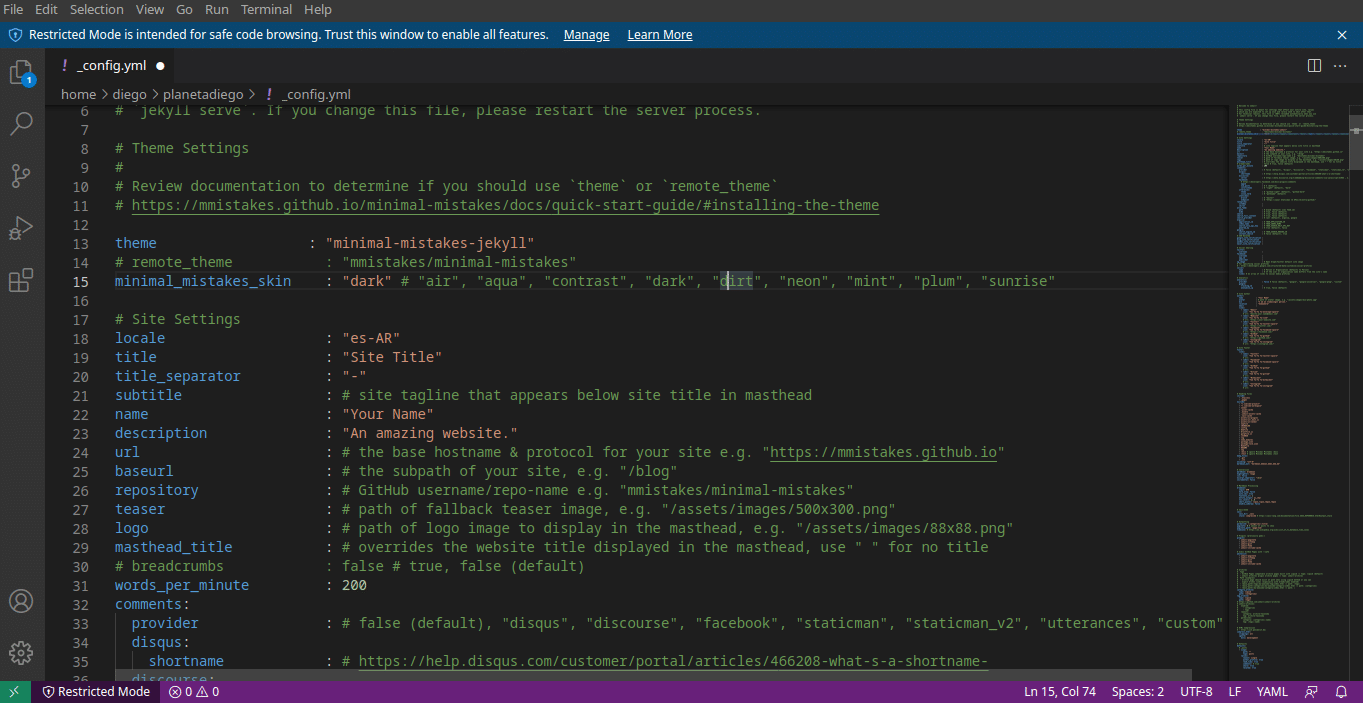
Melanjutkan dengan seri ini artikel tentang bagaimana saya beralih dari WordPress ke Jekyll, Waktunya telah tiba untuk meninggalkan teori dan beralih ke praktik.
Saya menjelaskan langkah-langkah konfigurasi dalam arti bahwa saya melakukannya. File pertama yang akan diedit adalah config.yml. Di sini kami menemukan konfigurasi default situs. Setiap posting atau halaman tertentu dapat diberi konfigurasi yang berbeda. Tapi, jika kami tidak melakukannya, yang ditetapkan dalam file ini akan ditetapkan.
Ingatlah bahwa di artikel sebelumnya kami telah mengunduh tema dan kami mendasarkan diri kami padanya untuk pembuatan situs kami.
Ekstensi .yml menunjukkan bahwa dokumen tersebut ditulis menggunakan YAML. Bahasa ini memungkinkan hierarki antara data dibuat dengan cara yang dapat dimengerti oleh komputer dan manusia. Jekyll menggunakannya untuk memberikan konsistensi pada berbagai komponen proyek.
Cara mengonfigurasi situs menggunakan YAML
Proyek Jekyll dasar memiliki file config.yml yang memungkinkan kita untuk menentukan beberapa parameter.
Parameter ini direpresentasikan dalam format
Kategori: "isi" Perlu disebutkan bahwa itu didahului oleh tanda # itu diabaikan, jadi jika kita ingin Jekyll menggunakan parameter itu kita harus menghapusnya.
Di file config.yml kami, kami akan melihat sesuatu seperti ini:
title: Judul situs
email: Email situs
description: Deskripsi objek situs untuk ditampilkan oleh mesin telusur
baseurl: Jika blog adalah bagian dari situs lain dan folder tertentu ditetapkan untuk itu, hal itu ditunjukkan di sini
url: Domain utama situs.
Ada juga dua kategori lainnya.
twitter_username
github_username:
Kedua parameter ini menunjukkan tautan ke akun pengguna Twitter dan Github.
Di bawah ini Anda akan memberi tahu Jekyll tema mana yang akan digunakan dan add-on mana.
Config.yml di kesalahan Minimal
Nkita akan menggunakan tema dengan lebih banyak opsi dan, oleh karena itu, membutuhkan config.yml yang lebih lengkap. Yang paling praktis adalah mengcopy file dari proyek tema dan tempelkan ke milik kami alih-alih isinya. Setelah ini selesai, kami mengedit parameter berikut
Ingatlah bahwa proyek contoh kami adalah blog berkebun.
Hal pertama yang harus kita lakukan adalah menetapkan tema. Di baris ini
# theme : "minimal-mistakes-jekyll»Kami menghapus simbol angka" # "
Tema ini menawarkan beberapa variasi. Saya suka panggilan Aqua. Kami berkomentar "default" dengan meletakkan simbol #d sebelum nama dan menghapus komentar "aqua
Lokal menunjukkan bahasa situs web dalam format language_VARIANT. Misalnya, karena saya di Argentina memang demikian
locale : "es-AR»
Anda dapat menemukan daftar bahasa di Halaman ini
Kami menunjukkan judul situs
title : "Blog de jardinería"
Kami memilih pemisah antara judul situs dan postingan agar ditampilkan dengan benar di mesin pencari.
title_separator : "-"
Kita bisa menambahkan subtitle
subtitle: “Llevamos la naturaleza a tu computadora”
Kami menunjukkan nama orang yang bertanggung jawab atas situs ini
name : "Rosendo Margarito Flores"
Kami melengkapi deskripsi situs untuk ditampilkan di mesin telusur dan di beranda
description : "Un blog para difundir el auto cultivo de vegetales y flores entre aquellos que no tienen la menor idea de cómo se hace."
Dua parameter berikutnya adalah dua kenalan lama, tetapi dalam urutan terbalik.
EDalam kasus pertama kami menunjukkan domain situs
url: "https: //desdeeljardin.flor"
Misalkan blog kita adalah bagian dari toko benih. Kami mungkin ingin menetapkan alamat standarnya sendiri dari taman bunga / blog.
Lalu kami melakukannya
baseurl : "/blog"
Untuk beberapa alasan, postingan dengan gambar memiliki lebih banyak kunjungan daripada yang tidak. Jika Anda belum menetapkannya, Anda dapat membuatnya ditampilkan secara default dengan mengaktifkan parameter ini.
teaser : "/assets/images/500x300.png"
Untuk menghindari kebingungan, saya akan mempertahankan struktur file asli dari tema tersebut. Oleh karena itu, dalam folder proyek kita, kita harus membuat folder bernama aset, di dalamnya disebut gambar, dan di dalamnya ada piksel 500 × 300 yang disebut 500 × 300.png
Kami juga dapat memilih logo situs. Kami mengulangi prosedur untuk membuatnya dan menyimpannya di folder yang sama dan menyelesaikan parameter:
logo : "/assets/images/88x88.png"
Kita dapat memilih judul yang berbeda dari situs yang akan ditampilkan di atas Browser
masthead_title: “¡Feliz primavera!”
Di artikel berikutnya kami akan terus meninjau opsi konfigurasi. Tapi, saya menggunakan kesempatan itu untuk mengklarifikasi bahwa saya tidak tahu tentang berkebun. Oleh karena itu saya tidak bertanggung jawab atas apa yang dikatakan blog contoh.